我們的電腦裡放了很多文件,如果想要找到自己需要的哪個文件,找起來還真的不好找。那這時候我們就可以用搜索功能來搜索,這樣找起來就方便多了。最近有使用WinXP系統的用戶,想使用搜索功能來搜索查找自己需要的文件,但不知道搜索功能在哪裡?那要怎麼打開搜索功能呢?下面就和大家說一下WinXP找回搜索功能的方法。
方法如下:
方法一:
1、我們在開始菜單上點擊鼠標右鍵。
2、然後會彈出一個對話框,在出現的新對話窗口上點擊“屬性”。
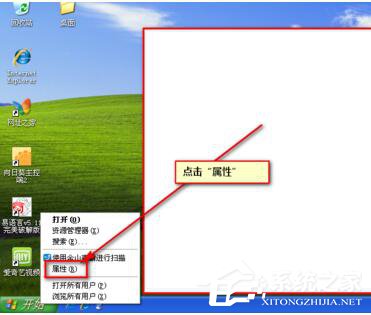
3、然後,我們選擇“經典 開始 菜單”。
確認勾選後,點擊“確定”。

4、重新打開“開始”菜單。
5、在開始菜單中,是不是已經有了“搜索”呢?
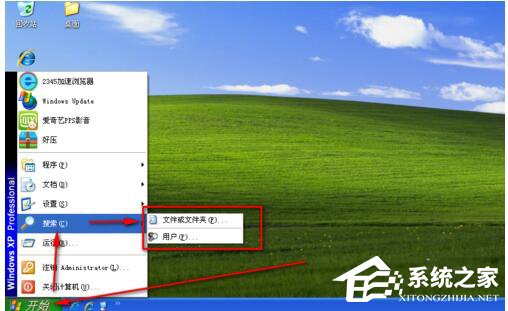
方法二:
1、如果您不想通過上面方法來從新找回“搜索”。
2、那麼我們打開“我的電腦”。
3、打開後我們點擊如下圖位置的“搜索”。
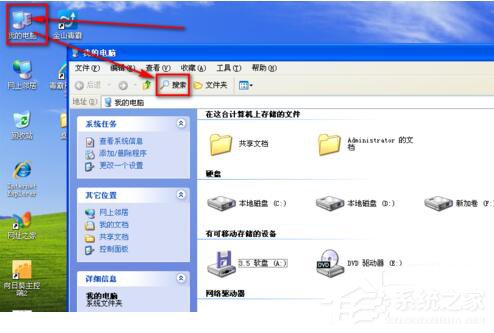
4、打開後,是不是和打開“開始”菜單中的搜索一個效果呢?
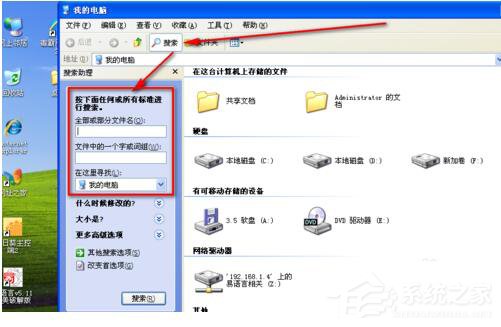
方法三:
在桌面按:Win+F 這個組合鍵。就能直接打開XP下面的搜索啦!
WinXP找回搜索功能的方法就給大家詳細介紹到這裡了。現在你知道WinXP搜索在哪裡了吧,上述是打開搜索的三種方法,你可以選用任意一種方法來打開WinXP的搜索功能。是不是很簡單啊!那趕快去試一下吧!